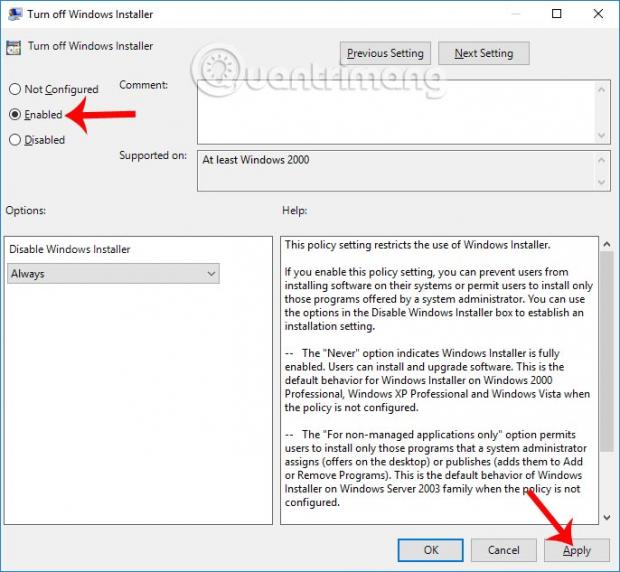Nhằm ngăn chặn khả năng những chương trình độc hại xâm nhập máy tính, hay ngược khác cài đặt các phần mềm vào máy tính chưa được sự đồng ý của bạn, trên Windows có tùy chọn chặn người khác cài đặt phần mềm. Chỉ cần thay đổi thiết lập có sẵn trên hệ thống, mà không cần tới phần mềm nào khác, chúng ta hoàn toàn có quyền vô hiệu hóa khả năng người khác cài phần mềm vào máy tính. Tuy nhiên, thiết lập này đã bị vô hiệu hóa trên hệ thống và chúng ta cần kích hoạt tính năng này lên. Bài viết dưới đây sẽ hướng dẫn bạn cách chặn người khác cài đặt phần mềm vào máy tính.
Bước 1:
Trước hết, chúng ta nhấn tổ hợp phím Windows + R để mở hộp thoại Run. Sau đó nhập từ khóa gpedit.msc rồi nhần OK để truy cập.
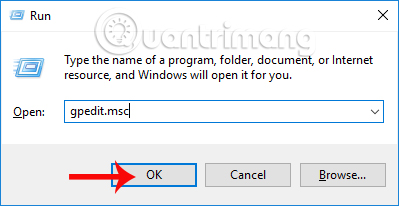 Bước 2:
Bước 2:
Trong giao diện Local Group Policy Editor, chúng ta truy cập theo đường dẫn thư mục như dưới đây.
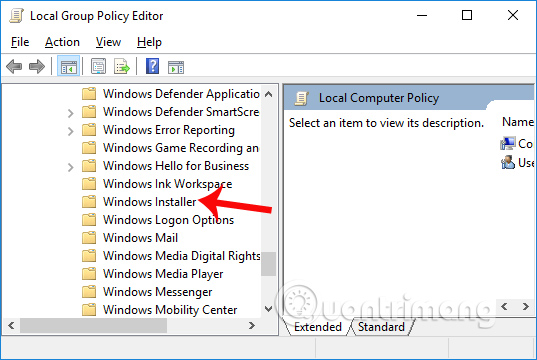
Nhìn sang nội dung bên phải, chúng ta nhấp đúp vào mục Turn off Windows Installer.
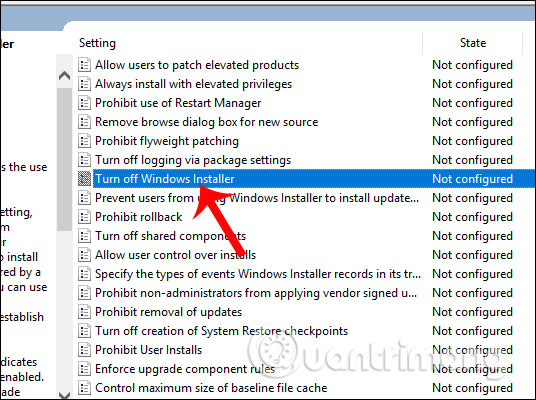 Bước 3:
Bước 3:
Xuất hiện giao diện Turn off Windows Installer. Tại đây tích chọn vào mục Enabled. Sau đó tìm xuống mục Disable Windows Installer và chuyển sang tùy chọn Always. Cuối cùng nhấn Apply rồi nhấn OK bên dưới để lưu lại thay đổi.
Với cách làm này người khác sẽ không thể cài đặt phần mềm vào máy tính của bạn. Các ứng dụng trên Windows Store vẫn có thể cài đặt thông thương. Để quay trở về thiết lập cũ, bạn cũng thực hiện theo các bước trên những chuyển Enable về thiết lập Not Configured. Như vậy khi có ai cài đặt phần mềm vào máy tính của bạn, sẽ nhận được thông báo và không thể tiếp tục được việc cài đặt. Điều này sẽ hạn chế được phần nào một số trường hợp ảnh hưởng đến hệ thống khi có những phần mềm lạ, nguy hiểm xâm nhập máy tính. Chúc các bạn thực hiện thành công!
Bước 1:
Trước hết, chúng ta nhấn tổ hợp phím Windows + R để mở hộp thoại Run. Sau đó nhập từ khóa gpedit.msc rồi nhần OK để truy cập.
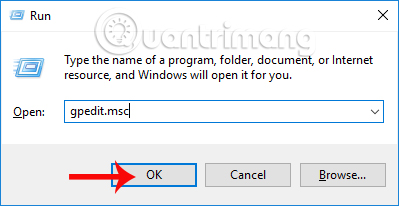
Trong giao diện Local Group Policy Editor, chúng ta truy cập theo đường dẫn thư mục như dưới đây.
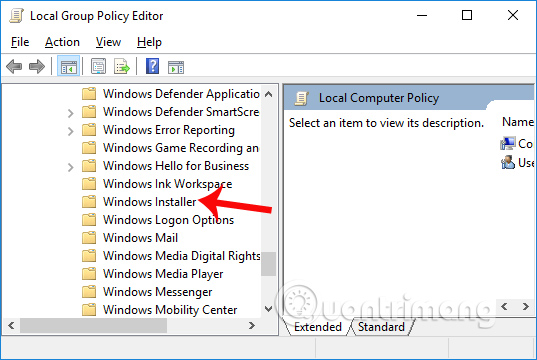
Nhìn sang nội dung bên phải, chúng ta nhấp đúp vào mục Turn off Windows Installer.
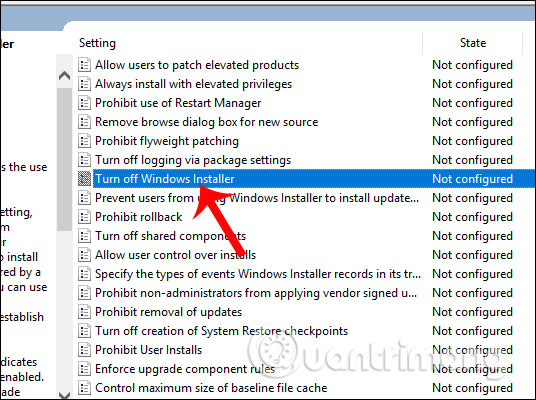
Xuất hiện giao diện Turn off Windows Installer. Tại đây tích chọn vào mục Enabled. Sau đó tìm xuống mục Disable Windows Installer và chuyển sang tùy chọn Always. Cuối cùng nhấn Apply rồi nhấn OK bên dưới để lưu lại thay đổi.
Với cách làm này người khác sẽ không thể cài đặt phần mềm vào máy tính của bạn. Các ứng dụng trên Windows Store vẫn có thể cài đặt thông thương. Để quay trở về thiết lập cũ, bạn cũng thực hiện theo các bước trên những chuyển Enable về thiết lập Not Configured. Như vậy khi có ai cài đặt phần mềm vào máy tính của bạn, sẽ nhận được thông báo và không thể tiếp tục được việc cài đặt. Điều này sẽ hạn chế được phần nào một số trường hợp ảnh hưởng đến hệ thống khi có những phần mềm lạ, nguy hiểm xâm nhập máy tính. Chúc các bạn thực hiện thành công!